 2019-08-27 16:08:45
2019-08-27 16:08:45
 在手机上看
在手机上看
扫描二维码手机打开
迅捷PDF编辑器是款非常不错的软件,知道怎么将PDF文件添加书签吗?下文这篇教程就为你们带来了。
1、首先是先打开或者是运行迅捷PDF编辑器,将要添加书签的PDF文件添加到软件中可点击软件上方的“文件”在点击“打开”即可。
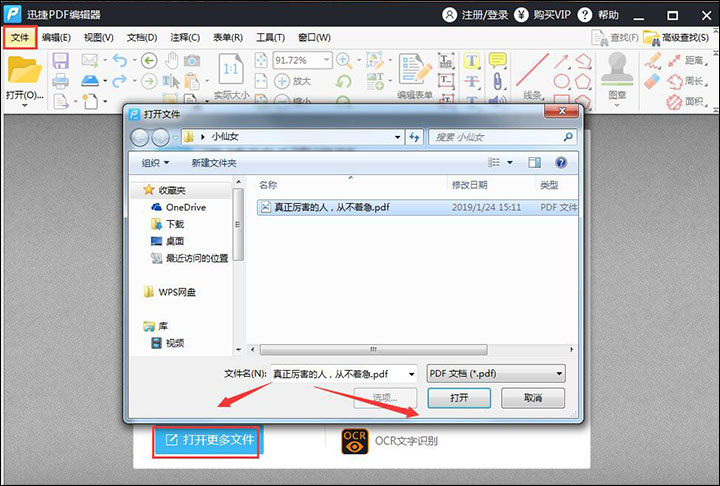
迅捷PDF编辑器相关攻略推荐:
2、PDF文件打开之后,点击上方的“视图”选项,然后选择“书签”功能,就可以进行书签添加了。
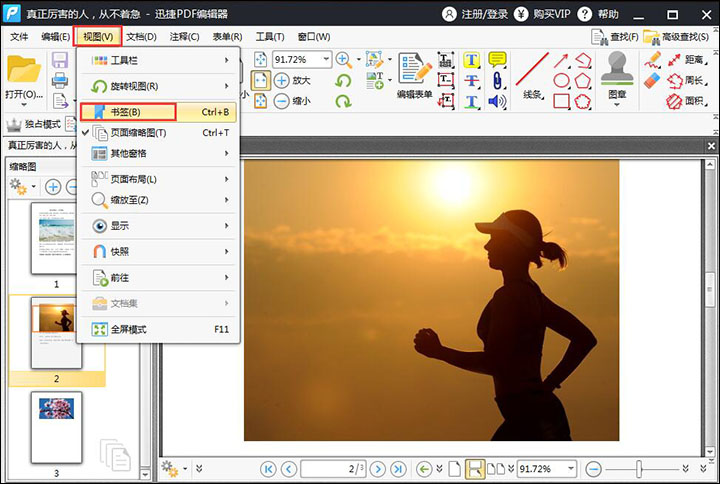
3、在点击“书签”之后,软件左侧就会自动出现书签界面,在书签界面里软件会自动添加PDF文件里的书签,如果想要添加新的书签,那么点击“新建书签”即可添加新的书签。
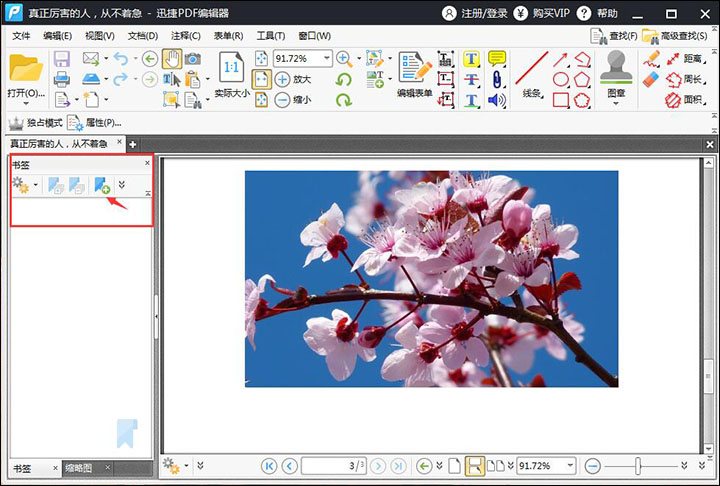
下面来看看添加书签之后的效果图:

上文就是,你们掌握了没?
相关文章
更多>>精彩专题
+更多软件排行